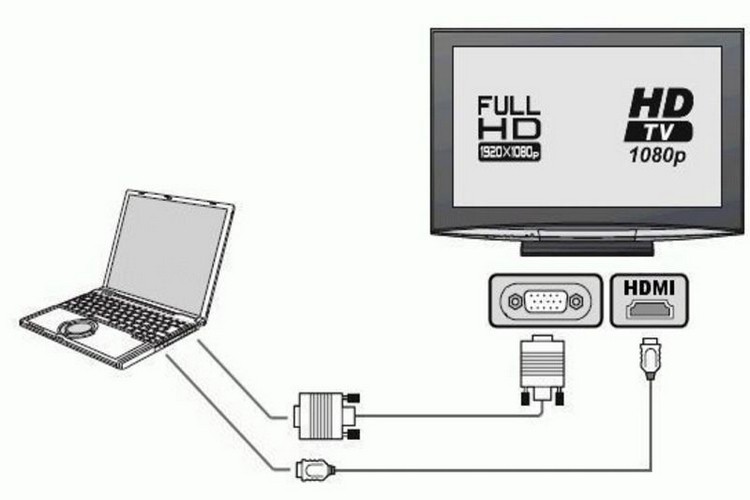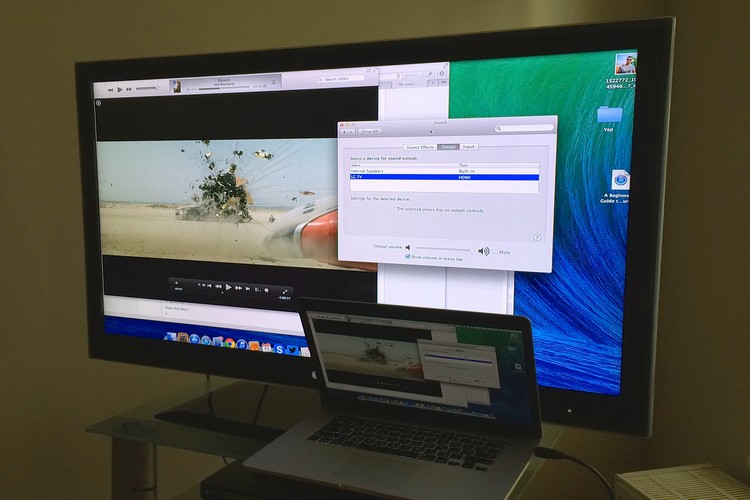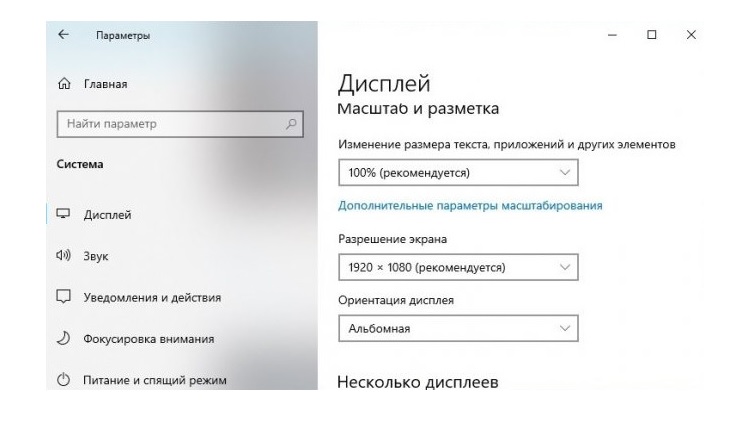Com connectar un ordinador portàtil a un televisor: maneres de sincronitzar dispositius amb cable i sense fil
 Tots els televisors moderns tenen moltes entrades de vídeo, la qual cosa permet que també es pugui utilitzar com a pantalla externa per a un ordinador. I també és possible connectar un ordinador portàtil, tant per cable com sense fil.
Tots els televisors moderns tenen moltes entrades de vídeo, la qual cosa permet que també es pugui utilitzar com a pantalla externa per a un ordinador. I també és possible connectar un ordinador portàtil, tant per cable com sense fil.
També podeu afegir el televisor com a dispositiu LAN. Això us permetrà transferir-hi fitxers multimèdia per veure vídeos a la pantalla gran.
Quins mètodes per connectar un ordinador portàtil a un televisor existeixen generalment, quins són els avantatges i els contres de cadascun d'ells?
Contingut
Connexió d'un ordinador portàtil a un televisor mitjançant cable
Podeu connectar un ordinador portàtil a un televisor mitjançant un cable mitjançant els ports següents:
- AV (RCA).
- VGA.
- DVI.
- HDMI.
- USB.
- ethernet.
AV
Ara es considera una opció obsoleta per transmetre vídeo i àudio.
Els seus principals desavantatges:
- La resolució màxima és de només 576p. És a dir, la transmissió d'imatges HD no és compatible.
- El so només és estèreo.
- El senyal és analògic, és a dir, la imatge pot tenir diversos artefactes.
- AV no preveu l'intercanvi d'informació tècnica entre dispositius. A més, no podeu seleccionar la resolució de sortida de la imatge. El valor predeterminat sempre és 576p o 480p.
El port AV ara es troba principalment només en ordinadors portàtils antics llançats el 2005-2010. De vegades s'utilitza S-Video en comptes d'AV, i també es va proporcionar un adaptador amb el dispositiu (només per a vídeo).
VGA
VGA és un estàndard de transmissió de senyal de vídeo analògic. Admet resolucions de fins a Full HD amb freqüències de refresc de fins a 200 Hz.
Es troba a la majoria dels ordinadors portàtils llançats abans del 2015 - 2018 (tot i que de vegades s'afegeix a alguns moderns). L'únic inconvenient de la connexió mitjançant VGA és la necessitat d'un cable massiu.
DVI
També un port comú per a la transmissió de vídeo.
El senyal es pot transmetre tant en forma digital com analògica. La resolució és superior a la de VGA, la gamma de colors també s'amplia.
HDMI
Avui és l'estàndard de transmissió d'àudio i vídeo més modern. Es troba a gairebé tots els ordinadors portàtils llançats després del 2013.
Els seus principals beneficis:
- S'admet una resolució de fins a 8K.
- Velocitat de fotogrames: fins a 200 FPS.
- El so, tant estèreo com multicanal, s'inclou amb una taxa de bits augmentada.
- Baixa latència de sortida.
- Baixa probabilitat d'aparició d'artefactes.
És HDMI el que es recomana utilitzar si necessiteu connectar un televisor com a pantalla externa, per exemple, per emetre pel·lícules a través de YouTube.
Connexió USB
Els televisors amb Smart TV (Lg, Samsung, Xiaomi, etc.) quan es connecten a un ordinador portàtil mitjançant cable es reconeixen com una unitat externa a la qual es poden copiar les dades necessàries (arxius de vídeo, imatges, àudio). Aquesta opció es pot utilitzar per a una transferència ràpida de dades.
Però només és rellevant per a aquells televisors en els quals s'ha instal·lat una unitat d'almenys 10 gigabytes o més.
Connexió mitjançant Ethernet
La connexió mitjançant el port Ethernet us permetrà:
- Utilitzeu el televisor com a emmagatzematge extern. Podeu, per exemple, sincronitzar ràpidament dispositius i transferir fitxers des d'un ordinador portàtil a un televisor.
- Connecteu el televisor a Internet si no té un mòdul de transmissió de dades sense fil.
La connexió es realitza a través del port RJ-45. Velocitat de transferència de dades: fins a 1000 Mbps (depenent de l'ample de banda de la targeta de xarxa integrada a l'ordinador portàtil).
Com connectar-se
La connexió d'un televisor mitjançant cable a un ordinador portàtil s'ha de fer en l'ordre següent:
- Apagueu tant l'ordinador portàtil com el televisor (desenergieu completament).
- Connecteu el portàtil i el televisor amb cable.
- Enceneu la televisió, el portàtil.
- En un ordinador portàtil, aneu a "Configuració", després "Sistema", seleccioneu la pestanya "Pantalla". Especifiqueu la configuració per mostrar imatges en una pantalla externa. També podeu especificar la resolució, la freqüència d'actualització de la pantalla.
Connexió sense fil
Si el televisor està equipat amb un mòdul WiFi, podeu connectar-lo a un ordinador portàtil mitjançant un canal de transferència de dades sense fil. Això es pot utilitzar tant per a la transferència de fitxers com per a la sortida d'imatges sense connectar un cable.
Opcions possibles:
- Connexió WiFi.
- Connexió Bluetooth (si el mòdul es proporciona al televisor).
Connexió WiFi
L'opció preferida, ja que la velocitat de transferència de dades pot ser de fins a 500 Mbps (segons l'estàndard del mòdul WiFi). I juntament amb això, el WiFi és un estàndard universal per a la transmissió sense fil d'informació.
Us permet organitzar una xarxa local entre un ordinador portàtil i un televisor i utilitzar el televisor com a pantalla sense fil externa.
Com configurar una connexió WiFi?
El primer pas és connectar tant el portàtil com el televisor a una única xarxa WiFi sense fil. A continuació, a l'"Explorador" de Windows, cal que seleccioneu "Connecteu una unitat de xarxa", especifiqueu l'adreça IP local del televisor (podeu veure'l a la seva configuració o utilitzar qualsevol escàner LAN de programari).
Connexió Bluetooth
Per regla general, una connexió Bluetooth ofereix la possibilitat d'utilitzar un ordinador portàtil com a comandament a distància.
Alguns televisors Bluetooth també admeten sortida d'àudio. És a dir, el televisor connectat serà reconegut per l'ordinador portàtil com a sistema d'altaveus extern.
Per establir una connexió, necessiteu:
- A l'ordinador portàtil, activeu el mòdul de transferència de dades sense fil Bluetooth.
- Enceneu el bluetooth al televisor, canvieu-lo al mode de cerca (per regla general, si no hi ha cap dispositiu Bluetooth connectat, el mode de cerca s'activarà automàticament).
- A l'ordinador portàtil, obriu la configuració dels dispositius connectats. Seleccioneu "Afegeix una nova connexió", seleccioneu Bluetooth com a font.
- Seleccioneu TV de la llista de dispositius detectats.
- Si cal, introduïu el codi de vinculació (el trobareu a les instruccions del televisor).
- Espereu al final de l'aparellament.
Normalment, Windows detectarà automàticament quins protocols Bluetooth admet el televisor connectat.
Pros i contres de la connexió per cable
Avantatges clau de connectar la televisió per cable a un ordinador portàtil:
- Connexió fiable, resistent a les interferències de ràdio.
- Resposta de baixa latència a la sortida del senyal. És, de mitjana, només 2 - 4 ms, cosa que és impossible de notar visualment.
- La velocitat de transferència de dades només estarà limitada per l'ample de banda del port utilitzat (per exemple, per a USB és d'uns 2 Gb/s).
Dels inconvenients de la connexió per cable, l'únic que es pot distingir és que l'ordinador portàtil s'ha de col·locar al costat del televisor. Per regla general, la longitud del cable no ha de superar els 10-15 metres (si la longitud és més llarga, això pot provocar l'aparició d'artefactes).
L'excepció és RJ-45. Hi haurà una connexió estable fins i tot si la longitud del cable és d'uns 200 metres (si és superior, hi ha un alt risc de danys als paquets de dades transmesos).
Pros i contres de la connexió sense fil
Beneficis clau de la connexió sense fil:
- Cables mínims.
- El portàtil es pot utilitzar com a comandament a distància.
- La connexió es realitza literalment en un parell de clics del ratolí (després que els dispositius es verifiquen inicialment entre ells).
Desavantatges d'una connexió sense fil:
- Retard de resposta a la sortida de la imatge. Pot arribar fins a 100 ms per segon.
- La connexió WiFi només es realitza a través de la passarel·la. En la majoria dels casos, s'utilitza un encaminador per a això. I pot limitar la velocitat de transferència de dades (en la majoria dels casos, fins a 100 Mbps).
- El senyal sense fil no està protegit de les interferències de ràdio. En conseqüència, quan es mostra una imatge o s'utilitza un televisor com a sistema d'altaveus extern, es poden produir artefactes i distorsions.
També heu de tenir en compte que només podeu mostrar una imatge mitjançant WiFi si els mòduls de transmissió de dades sense fil instal·lats a l'ordinador portàtil i el televisor admeten protocols com Miracast, Chromecast.
I el suport per a aquestes funcions només es troba principalment als televisors més moderns.
Ajust de la imatge després de la connexió
Per configurar la imatge després de connectar el televisor per cable, heu d'anar a "Configuració" a Windows, després seleccionar "Sistema", fer clic a la secció "Pantalla".
Es pot utilitzar un televisor per cable connectat per ampliar l'escriptori disponible. És a dir, la imatge es duplicarà simultàniament tant a la pantalla del portàtil com al televisor. Però, al mateix temps, el televisor serà com una àrea addicional gratuïta de l'escriptori.
A la configuració de "Pantalla", també podeu especificar la resolució de la sortida de la imatge. Es recomana establir el màxim disponible.
I com sabeu quina freqüència d'actualització de la pantalla s'ha de configurar? Es recomana aclarir les especificacions tècniques a les instruccions del televisor. I també establiu el màxim disponible.
He de sintonitzar la televisió d'alguna manera? Només cal que seleccioneu la font de senyal correcta (el port al qual està connectat el cable) a través del menú.
Configuració d'àudio després de la connexió
El primer pas és aclarir que si la connexió del cable és mitjançant AV, VGA o DVI, l'àudio s'emet a través d'un port independent de 3,5 mm.
És a dir, un cable es connecta per separat per a la sortida de vídeo a una pantalla externa, per separat per a l'àudio. A continuació, podeu controlar el volum mitjançant una drecera habitual a la safata de la barra de tasques.
Si el televisor està connectat mitjançant HDMI, primer heu de seleccionar la targeta de so HDMI com a principal a la configuració de "So" (si el sistema no l'utilitza automàticament).
Per fer-ho, obriu el "Tauler de control", aneu a "Dispositius de so i àudio", al quadre de diàleg, de la llista d'adaptadors de so disponibles, seleccioneu el marcat amb l'abreviatura HDMI. Fins aleshores, el so s'emetrà a través del sistema d'altaveus estàndard de l'ordinador portàtil (altaveus integrats).
En total, podeu connectar un ordinador portàtil a un televisor tant per cable com sense fil.
Quina opció seria preferida? Si està previst que el televisor s'utilitzi com a pantalla externa, llavors HDMI. Si només necessiteu transferir un fitxer des d'un ordinador portàtil a la unitat interna del televisor (o una unitat USB connectada a ella), podeu utilitzar la connexió WiFi.
Vídeo útil
Per obtenir informació sobre com connectar un ordinador portàtil a un televisor mitjançant un cable HDMI, mireu el vídeo: